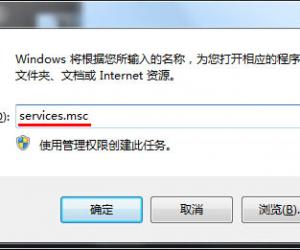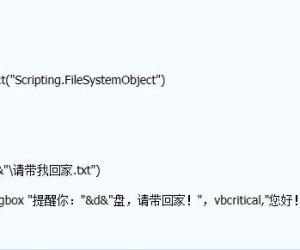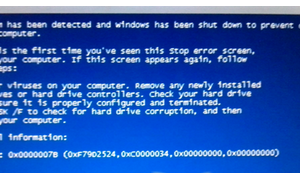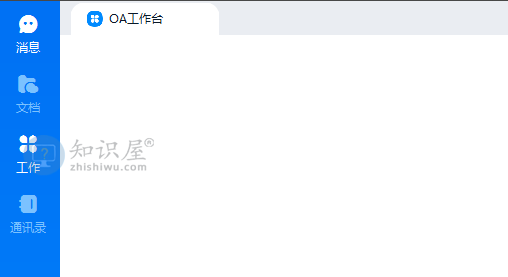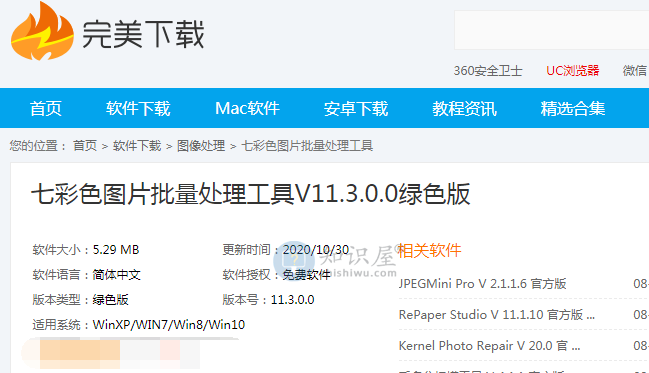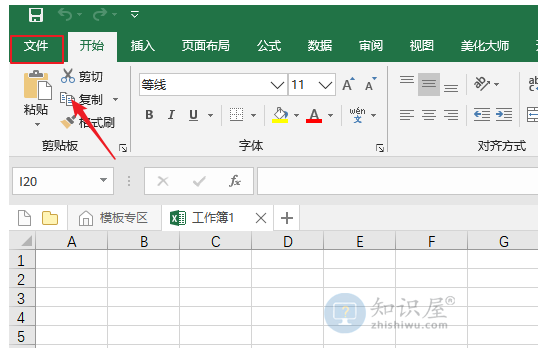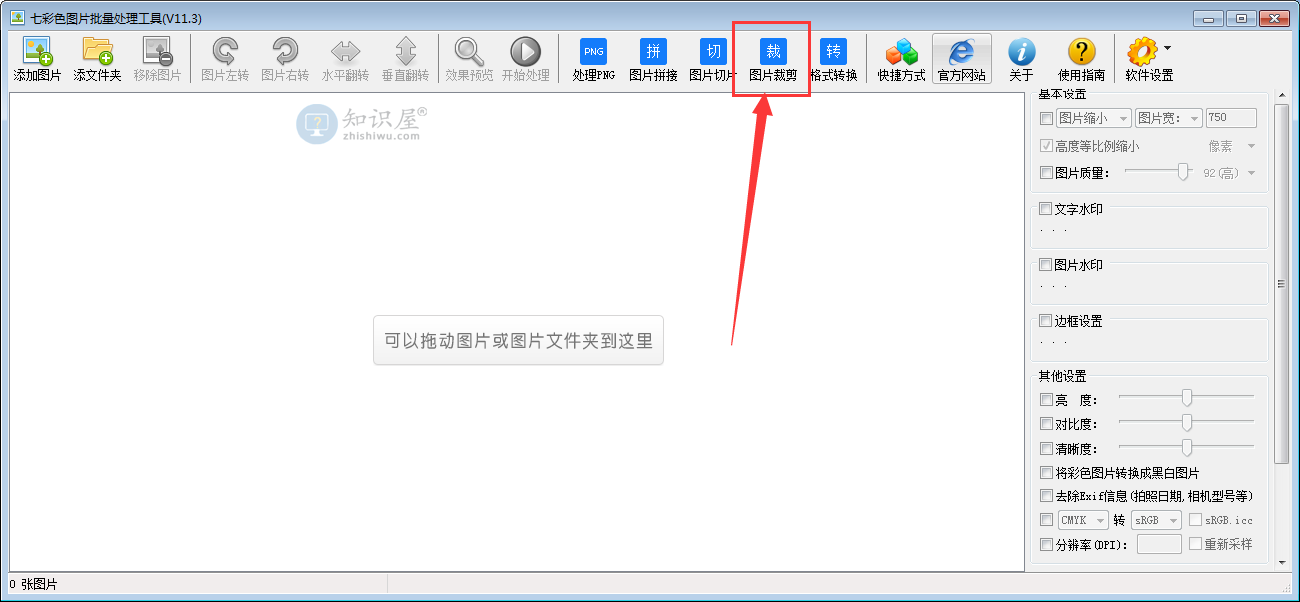Windows系统中电脑磁盘消失解决方法
发表时间:2020-11-11 17:13来源:网络发布:小屋
每天都在用电脑办公,有时会出现磁盘符消失的情况,重启电脑后还是一样,这是为什么?一般来说,这种现象是由于某些操作导致磁盘符丢失所致,只需分配一个新的盘符即可,方法如下。
如何在Windows系统中丢失电脑磁盘?
首先从网上搜索下载一个U盘启动安装工具,制作U盘启动盘,
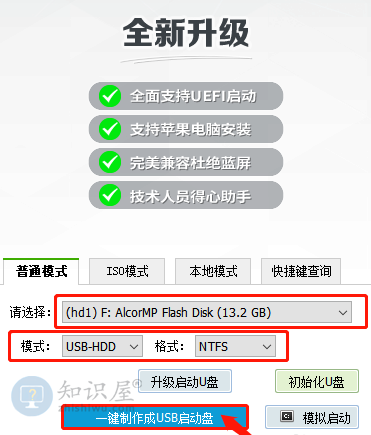
把U盘winpe连接到电脑上,打开或重新打开,在打开的画面出现时迅速按下U盘启动快捷键,进入U盘启动设置页,选中U盘并回车,
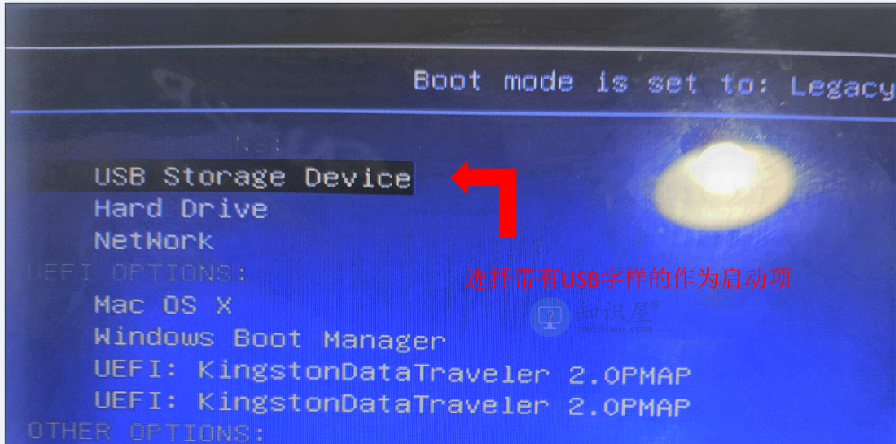
打开winpe菜单,移到“4”,运行DiskGenius硬盘分区工具,Enter,
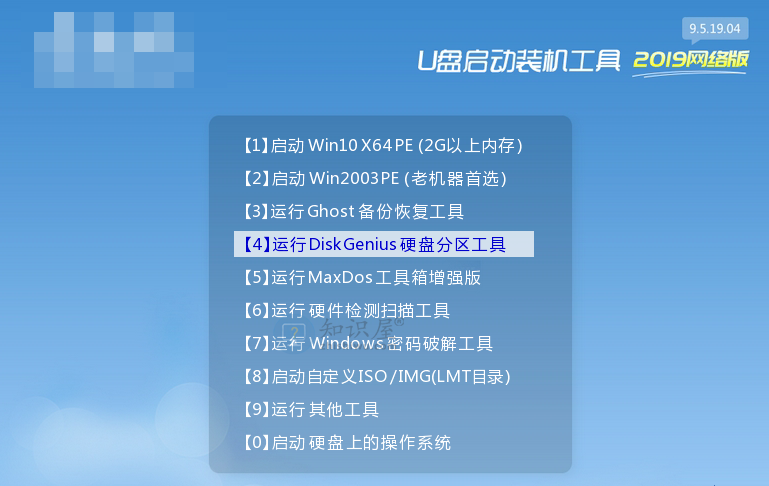
启用DiskGenius分区工具,如图所示,查找丢失的磁盘分区,通常,电脑上没有显示的磁盘没有盘符,
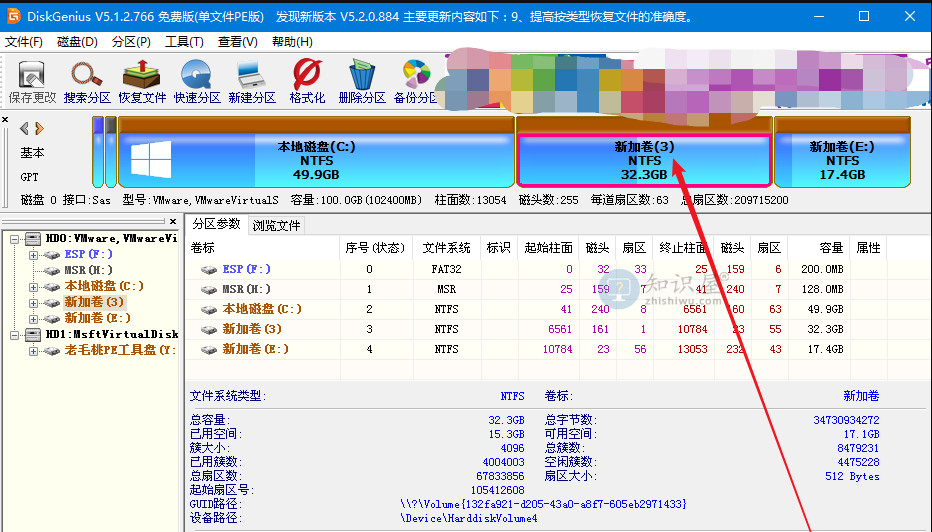
按一下需要分配新盘符的磁盘,新加卷(3)如图所示,单击“分区”-“分配新驱动器号(盘符)”,

弹出一个窗口,选择一个盘符,选中你想设置的新盘符,例如J,点击确定,
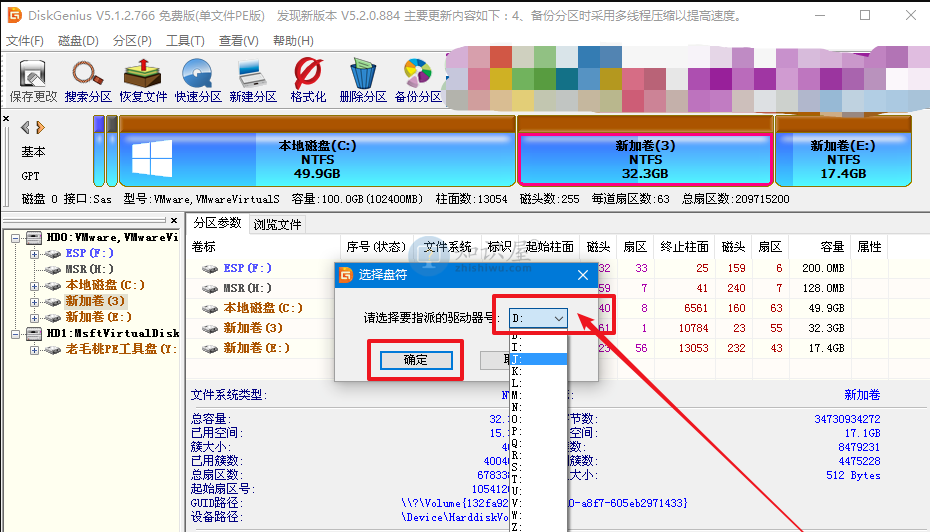
这时,你可以看到原来的新加卷(3)已经有了一个圆盘,即新加卷(J),
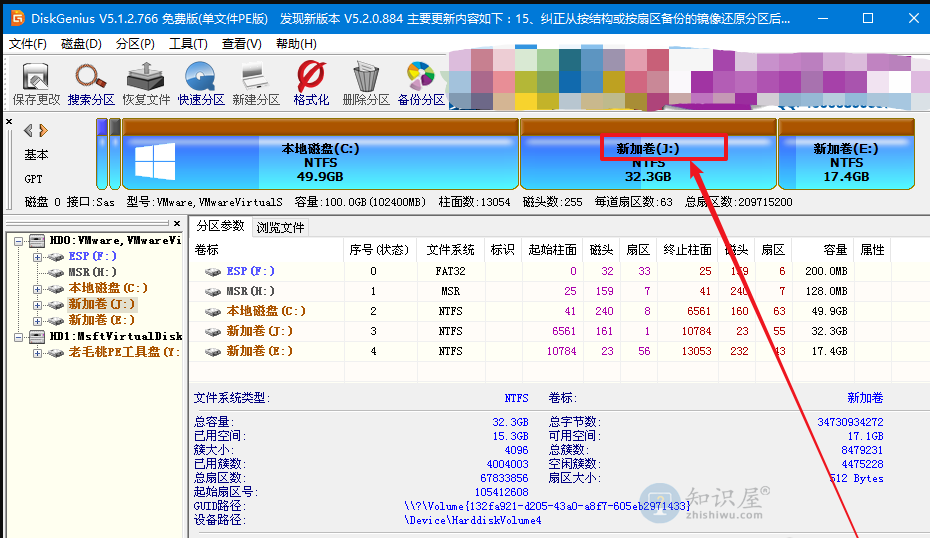
退出winpe界面,重新启动,双击打开“这台电脑”,就可以看到前面已经消失的磁盘分区J,
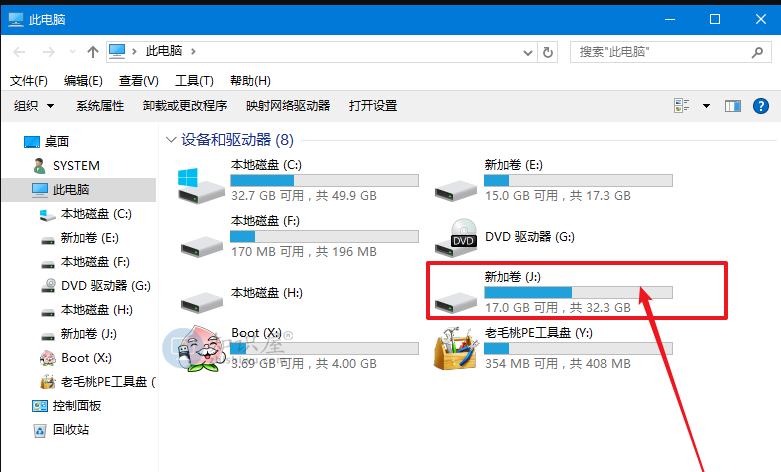
以上就是Windows电脑磁盘突然消失的解决方案介绍,掌握更多技术知识,尽在zhishiwu.com
相关知识
软件推荐
更多 >-
1教你如何辨别真假(高仿、翻新)iPhone6/6 Plus
2014-11-07
-
2
别说话吻我是什么梗 别说话吻我出自哪里
-
3
吃翔是什么意思?吃翔的由来是什么?
-
4
迅雷种子你懂的!教你下载迅雷种子
-
5
Office 2013怎么激活
-
6
9月3日是什么节日 9月3日全国放假1天
-
7
小米多功能网关是什么 一分钟介绍小米多功能网关
-
8
iPhone6怎么看真假 iPhone6/6 Plus真假辨别教程(图文)
-
9
我的番茄是干净的是什么意思?我的番茄是干净的神曲!
-
10
114.114.114.114和114.114.114.119的区别是什么?